Содержание:
- Что такое OTG?
- Причины неполадок того, что Xiaomi перестал видеть флешку
- Переходник без поддержки OTG
- Формат хранения данных
- Объём памяти карты
- Режим работы USB
Режим OTG в Xiaomi (On The Go) – специальный режим работы USB контролера в смартфоне, позволяющий подключать периферийные устройства и внешние накопителя памяти к Сяоми.
По USB к Xiaomi можно подключить:
- Флешку
- Внешний жёсткий диск (при условии, что у него есть дополнительное питание, мощности телефона не хватит для его работы)
- Мышку
- Клавиатуру
- Игровой джойстик
- Камеру
- Интернет
- Принтер
- Другие устройства
В этой статье речь пойдёт о том, как подключить USB флешку и почему иногда телефон не видит её.
Причины невозможности работы с USB флешкой на Xiaomi и методы их исправления
Флешки к телефону чаще всего подключаются через переходник, т.к. они имеют обычный USB, а телефоны Micro USB или USB type-C.
Переходник
USB кабель и джеки имеют множество контактов, сочетание которых формирует возможности конкретного переходника. Одни модели предоставляют возможность зарядки аккумулятора и больше ничего, другие подключить мышку, но не способны передать звук с внешнего устройства на Xiaomi и наоборот.

Фирменный переходник Xiaomi с Micro USB на USB Type-C не поддерживает OTG, будьте осторожны.
Чтобы подключенная флешка заработала необходим переходник поддерживающий режим OTG. Перед покупкой убедитесь в OTG, если же переходник достался без упаковки, определить поддержку технологии можно экспериментально: если после подключения флешка на экране Xiaomi появится любое уведомление, значит, переходник поддерживает OTG, если экран остаётся пустым, тогда не поддерживает.
Формат хранения данных на флешке
Есть несколько типов форматов хранения данных на флешке: exFAT, NTFS, FAT32 и другие.
Для того, чтобы Xiaomi видел подключенную флешку, необходимо, чтобы она была отформатирована в формате FAT32. В противном случае телефон работать с ней не сможет.
При первом подключении телефон предложит отформатировать карту памяти так, чтобы он мог в дальнейшем с ней работать. Если на карте нет данных, соглашайтесь с предложением и дождитесь окончания форматирования, после чего откройте стандартное приложение «Проводник», где сможете полноценно работать с файлами.


Если на карте памяти записаны данные, предварительно скопируйте их на компьютер, и только после этого форматируйте на телефоне.
На компьютере флешка работает с любым форматом хранения данных.
Не все Xiaomi, даже при соблюдении всех условий, способны работать с картами памяти объёмом выше 64 Гб. Если у вас флешка на 128 Гб или больше, велика вероятность, что смартфон её никогда не увидит из-за ограничений операционной системы Android.
Режим разработчика, или принудительно включение USB на Xiaomi
В некоторых случаях Xiaomi или Redmi не видят флешку, хотя она исправна и отлично работает на другом телефоне.
В этом случае есть решение, которое может решить проблему – нужно активировать режим разработчика.
Заходите в общие «Настройки» телефона, найдите пункт «О телефоне» и войдите в него.

Теперь найдите строку «Версия MIUI» и 8 раз нажмите на неё, после чего в нижней части экрана появится надпись «Режим разработчика активен».

Вернитесь в общие «Настройки», найдите пункт «Расширенные настройки».

Промотайте экран в самый низ, где появится новый пункт «Для разработчиков», войдите в него.

На включайте и не выключайте никакие меню если точно не уверены в последствиях, не зря эти настройки скрыты от обычного пользователя, неправильная их конфигурация может привести к неработоспособности Xiaomi. Найдите пункт «Отладка по USB» и включите его. Чуть ниже есть пункт «Установка через USB», его также активируйте.

Перезагрузите телефон.

Попробуйте теперь подключить внешнюю карту памяти к Сяоми через USB переходник с поддержкой OTG.
Если даже теперь флешка не работает:
- карта памяти неисправна
- её объём превышает 128 Гб
- переходник не поддерживает OTG
- есть нарушение штатной работы Android, сбросьте настройки смартфона к заводским
Об авторе: MiMaster
Привет, меня зовут Тимур. Я с детства увлекался компьютерами и IT-Индустрией, мне это нравится, это моя страсть. Последние несколько лет глубоко увлёкся компанией Xiaomi: идеологией, техникой и уникальным подходом к взрывному росту бизнеса. Владею многими гаджетами Xiaomi и делюсь опытом их использования, но главное — решением проблем и казусов, возникающих при неожиданных обстоятельствах, на страницах сайта mi-check.ru
Обычно карта памяти работает без проблем, но иногда система сообщает, что нет доступа к SD-карте на Смартфонах Xiaomi. Почему так происходит и что с этим делать? Давайте разбираться вместе.
Способ №1
Вероятная проблема – засорение контактов карточки памяти. Для их чистки требуется извлечь аксессуар из телефона, который предварительно отключается. С помощью скрепки, которая идет в комплекте поставки, нужно достать лоток с СИМ-картами и извлечь нужный нам девайс.
Для чистки контактов вам потребуется мягкая резинка. Действовать ею надо аккуратно и осторожно, стараясь снять следы окисления на контактах. Очищенную таким образом карту памяти снова вставьте в лоток, включите телефон и проверьте работоспособность устройства. Если это не помогло, то можно воспользоваться еще одним методом.
Способ №2
Речь идет о виртуальном отключении, что поможет при наличии системной ошибки. Для этого зайдите в «Настройки» — «О телефоне» — «Хранилище». Одним из пунктов будет «Извлечь SD-карту». Нажимаем на него – и спустя пару секунд карточка памяти оказывается виртуально извлеченной.
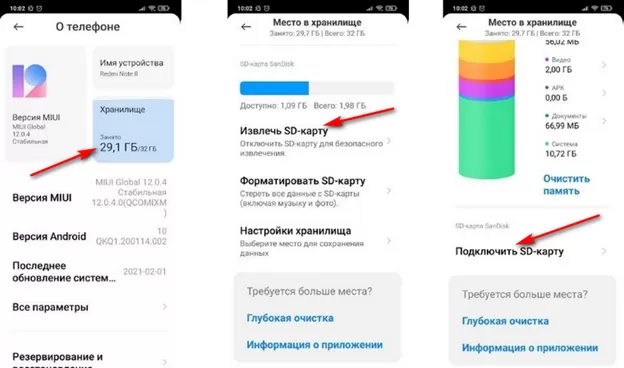
Снова нажимаем на ее подключение, после чего устройство должно работать нормально.
Способ №3
Тем, кто часто пользуется приложением «Проводник», стоит проверить его настройки. Если вы запускаете утилиту, то у вас может появиться сообщение о возникшей ошибки. Обычно система спрашивает, можете ли вы предоставить нужные ей права для работы. Обязательно соглашаемся на ее условия, после чего требуется зайти в основное меню «Проводника».
В левой верхней части вы увидите изображение трех горизонтальных линий. Нажимаем на них и выбираем строку «SD-карта» и даем согласие на все запросы системы.
Способ №4
Самый крайний случай – это форматирование карточки памяти. Обратите внимание, что предполагается полное и безвозвратное удаление всей информации с носителя. Соответственно, необходимо заранее сохранить ее на внешних носителях.
На следующем этапе выбирается в настройках строка «О телефоне», затем «Хранилище», а потом пункт «Форматировать SD-карту». Система спросит, точно ли вы хотите совершить это действие. Дайте свое согласие и подождите несколько минут до завершения процесса.
Также рекомендуется проверить, есть ли доступ к памяти у загрузок. Если нет, то нужно предоставить его.
Если ни один из вышеперечисленных способов не помог, то для доступа к SD на Xiaomi придется установить новую карту памяти.
На чтение 10 мин Просмотров 2.9к. Опубликовано 07.08.2020
Содержание
- Что такое Xiaomi otg
- Поддержка функции On The Go моделями Xiaomi и плюсы подключения
- Как работает Xiaomi otg
- Что ещё нужно знать про Xiaomi otg
- Xiaomi не видит otg: что делать
- Причины невозможности работы с USB флешкой на Xiaomi и методы их исправления
- Переходник
- Формат хранения данных на флешке
- Режим разработчика, или принудительно включение USB на Xiaomi
- Зачем эти «навороты»?
- Как это работает?

Нынешние смартфоны имеют очень много полезных новоиспеченных функций: от записи телефонных разговоров до быстрой зарядки и т.д. Но также позиции не сдают и уже привычные миру гаджетов опции, вроде usb otg. Вряд ли кто-то впервые слышит про эту возможность, так как она появилась ещё только с выходом версии ОС Android 3, но, если вы один из таких или просто хотите узнать, как включить otg на Сяоми – давайте разберёмся.
Что такое Xiaomi otg
OTG или «On The Go» – возможность смартфонов быть подключенными к телевизору, флэш-накопителю, а также подсоединять к телефону дополнительные аксессуары: компьютерные мышки, (что, кстати, встречается довольно часто) джойстики и т.д.
Роль проводника в этой ситуации выполняет usb кабель, который помещается в привычное нам отверстие micro usb otg или type c, который сейчас становится всё более популярным у Xiaomi.
То есть, чтобы осуществить подключение телефона к стороннему девайсу, вам нужен otg кабель, поддержка данной функции на телефоне и само дополнительное устройство.
Если имеющийся переходник вам не подходит, вы можете приобрести специальный otg кабель в магазинах электроники.
Поддержка функции On The Go моделями Xiaomi и плюсы подключения
Как выше было упомянуто, для успешного подключения нужно, чтобы смартфон имел возможность производить otg соединение.
Какие модели Xiaomi поддерживают otg:
- Redmi: 2, 3, 4, 5, 5 plus, note 4, note 5, note 4x, 4a;
- Mi: 2, 4, 5, 5s, 5x, 6, note 2, 2s, 6x, a1, Max, Max 2, Mix;
- Другие гаджеты, вроде Xiaomi Mi Pad 4.
Обладателям этих гаджетов очень повезло, так как для них доступны определённые плюсы otg функции.

Преимущества otg:
- Возможность просматривать фото на большом экране, например, телевизора;
- Просмотр фильмов в более хорошем качестве, чем на смартфоне, выводя их на большой экран;
- Управление устройством с помощью компьютерной мыши или клавиатуры – странный, но довольно актуальный плюс;
- Возможность просматривать файлы с подключенного накопителя: жесткий диск, флешка и т.д.
Как работает Xiaomi otg
Основной момент, который может помешать успешному подсоединению – otg адаптер. Он должен быть оригинальным и правильно изготовленным проводником, подходящим для разъёмов micro usb otg или type c.
Как настроить otg соединение:
- Подключите кабель к телефону, а к разъему накопителя – флешку, например;
- В верхнем меню на Сяоми смартфоне вы увидите уведомление о подключении;
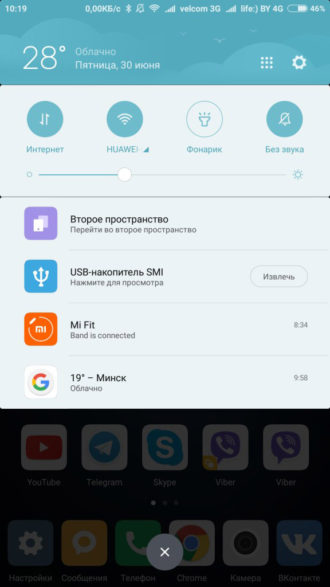
- Нажмите на это оповещение для просмотра данных, и вы будете перенаправлены в файловый менеджер;
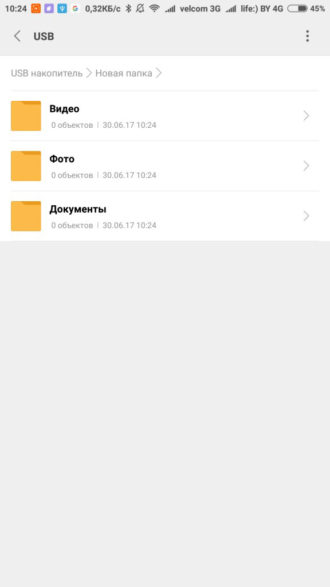
- Чтобы прервать otg соединение, нажмите на кнопку «Извлечь» на уведомлении в верхнем меню и отключите кабель;
Учтите, что на otg подключение расходуется заряд батареи, если, конечно, устройство не подпитывается от чего-то другого в этот момент.
Что ещё нужно знать про Xiaomi otg
- Открывая файлы таким способом, их можно: просматривать, удалять, копировать или перемещать из одних папок в другие;
- Если вы пробуете подключить компьютерную мышь к телефону, на экране появится курсор. То, как система будет на это реагировать, можно проверить только самостоятельно на своём гаджете. Но особые проблемы пока что не фиксировались.
- При подключении портативного жёсткого диска заранее подумайте о дополнительном питании. Как правило, соединение осуществляется двумя кабелями: один из которых связан с портативным аккумулятором (powerbank), другой – с телефоном. Кстати, не все жёсткие диски могут осуществлять работу со смартфонами из-за своей мощности.
Xiaomi не видит otg: что делать
Бывают такие ситуации, когда не работает otg подключение и не устанавливается со всеми дополнительными устройствами.
Причиной этому могут быть два следующих случая:
- Кабель. При покупке otg кабеля, не стоит экономить или делать это в непроверенных сомнительных магазинах – там никто не даёт гарантию, что этот шнур оригинальный и действительно рабочий;
- Формат флешки, если телефон не видит флешку через otg. Файловая система на флешке должна быть исключительно FAT32. В противном случае, вы получите уведомление: «USB-накопитель не поддерживается». Современные смартфоны не принимают такие форматы, как NTFS, exFAT или какие-либо другие, поэтому устройство предложит вам отформатировать флешку в нужное разрешение. Не забывайте, что при форматировании вы теряете все данные, поэтому сначала уберите с флешки всё необходимое на другой носитель. Если же флешка пустая или не содержит в себе ничего важного – прямо находясь в телефоне, можно провести очищение и форматирование. После успешного форматирования, вы получите уведомление о подключении usb накопителя, а дальше можно просматривать файлы вышеописанным методом.
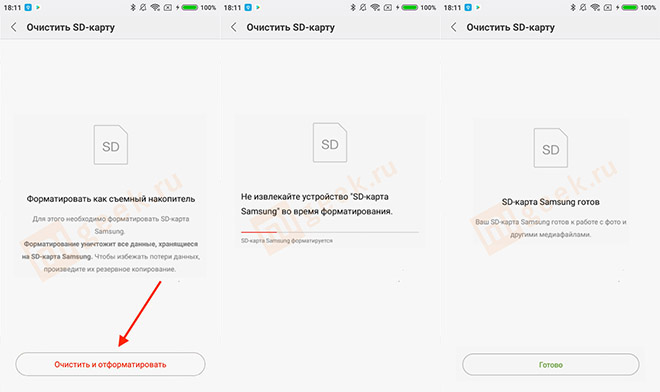

Режим OTG в Xiaomi (On The Go) – специальный режим работы USB контролера в смартфоне, позволяющий подключать периферийные устройства и внешние накопителя памяти к Сяоми.
По USB к Xiaomi можно подключить:
- Флешку
- Внешний жёсткий диск (при условии, что у него есть дополнительное питание, мощности телефона не хватит для его работы)
- Мышку
- Клавиатуру
- Игровой джойстик
- Камеру
- Интернет
- Принтер
- Другие устройства
В этой статье речь пойдёт о том, как подключить USB флешку и почему иногда телефон не видит её.
Причины невозможности работы с USB флешкой на Xiaomi и методы их исправления
Флешки к телефону чаще всего подключаются через переходник, т.к. они имеют обычный USB, а телефоны Micro USB или USB type-C.
Переходник
USB кабель и джеки имеют множество контактов, сочетание которых формирует возможности конкретного переходника. Одни модели предоставляют возможность зарядки аккумулятора и больше ничего, другие подключить мышку, но не способны передать звук с внешнего устройства на Xiaomi и наоборот. 
Фирменный переходник Xiaomi с Micro USB на USB Type-C не поддерживает OTG, будьте осторожны.
Чтобы подключенная флешка заработала необходим переходник поддерживающий режим OTG. Перед покупкой убедитесь в OTG, если же переходник достался без упаковки, определить поддержку технологии можно экспериментально: если после подключения флешка на экране Xiaomi появится любое уведомление, значит, переходник поддерживает OTG, если экран остаётся пустым, тогда не поддерживает.
Формат хранения данных на флешке
Есть несколько типов форматов хранения данных на флешке: exFAT, NTFS, FAT32 и другие.
Для того, чтобы Xiaomi видел подключенную флешку, необходимо, чтобы она была отформатирована в формате FAT32. В противном случае телефон работать с ней не сможет.
При первом подключении телефон предложит отформатировать карту памяти так, чтобы он мог в дальнейшем с ней работать. Если на карте нет данных, соглашайтесь с предложением и дождитесь окончания форматирования, после чего откройте стандартное приложение «Проводник», где сможете полноценно работать с файлами. 

Если на карте памяти записаны данные, предварительно скопируйте их на компьютер, и только после этого форматируйте на телефоне.
На компьютере флешка работает с любым форматом хранения данных.
Не все Xiaomi, даже при соблюдении всех условий, способны работать с картами памяти объёмом выше 64 Гб. Если у вас флешка на 128 Гб или больше, велика вероятность, что смартфон её никогда не увидит из-за ограничений операционной системы Android.
Режим разработчика, или принудительно включение USB на Xiaomi
В некоторых случаях Xiaomi или Redmi не видят флешку, хотя она исправна и отлично работает на другом телефоне.
В этом случае есть решение, которое может решить проблему – нужно активировать режим разработчика.
Заходите в общие «Настройки» телефона, найдите пункт «О телефоне» и войдите в него. 
Теперь найдите строку «Версия MIUI» и 8 раз нажмите на неё, после чего в нижней части экрана появится надпись «Режим разработчика активен». 
Вернитесь в общие «Настройки», найдите пункт «Расширенные настройки». 
Промотайте экран в самый низ, где появится новый пункт «Для разработчиков», войдите в него. 
На включайте и не выключайте никакие меню если точно не уверены в последствиях, не зря эти настройки скрыты от обычного пользователя, неправильная их конфигурация может привести к неработоспособности Xiaomi. Найдите пункт «Отладка по USB» и включите его. Чуть ниже есть пункт «Установка через USB», его также активируйте. 
Перезагрузите телефон. 
Попробуйте теперь подключить внешнюю карту памяти к Сяоми через USB переходник с поддержкой OTG.
Если даже теперь флешка не работает:
- карта памяти неисправна
- её объём превышает 128 Гб
- переходник не поддерживает OTG
- есть нарушение штатной работы Andro >
Технология On-The-Go появилась, по современным меркам, уже достаточно давно — сегодня никого не удивляет возможность подключения flash-накопителя «напрямую» к телефону. В магазине не стоит задумываться о том, поддерживает ли xiaomi otg технологию – продукция Сяоми соответствует современным тенденциям развития портативной техники.
Это значит, что при наличии специального переходника, к любой модели Redmi или Mi можно подсоединить жесткий диск, флешку, а также другие девайсы.
Зачем эти «навороты»?
Современный смартфон выполняет функции не только телефона, но и фотоаппарата, телевизора, домашнего кинотеатра. Как следствие, иногда требуется перенести один или несколько файлов на смартфон или обратно. Кроме того, некоторые модели можно подключить напрямую к телевизору, обеспечив себе просмотр фильмов в отличном качестве на широком экране.

Совсем уж экзотическое применение возможностей OTG – использование мышки или клавиатуры стационарного компьютера при работе пользовательского интерфейса на смартфоне.

Да, технология OTG позволяет сделать и это тоже, такой симбиоз может использоваться если у вас вдруг сломался компьютер, а напечатать отчет нужно срочно.
Как это работает?
Если вкратце — все работает практически без проблем и тонкой настройки. Во всех моделях Xiaomi, OTG как включить, так и выключить можно автоматически, без специальных команд и долгих блужданий по меню.
Основная загвоздка в наличии оригинального, правильно спаянного, корректно работающего кабель-переходника с microUSB или разъема типа С, на otg. Такого девайса в большинстве случаев бывает достаточно для выполнения большинства задач. Но при этом следует помнить о том, что зарядка аккумуляторной батареи аппарата через такой кабель — невозможна.

Шнур подключается к соответствующему разъему (usb или type-C) смартфона, а с другой стороны подключается, например, флешка.
Если подключить «мышь», на экране появится курсор. Соответствие кнопок мыши и реакции интерфейса miui можно определить экспериментально.
В верхней шторке появляется соответствующее уведомление о подключении накопителя памяти.

Работать с его содержимым можно сразу же после тапа на уведомление — запустится проводник, в котором будет «открыт» флеш-диск. Если этого не произошло, следует проверить вот что:
- Файловая система флешки должна быть FAT32. NTFS, exFAT или что-либо экзотическое Android пока не воспринимает своими штатными средствами и упорно будет предлагать отформатировать sd карту в понятный для него формат — FAT32;

- Для подключения hdd– портативного жесткого диска, необходимо наличие внешнего питания. Внешний жесткий диск, обычно, подключается двумя шнурами: один к powerbank, второй к otg переходнику.
Если все перечисленные действия не позволили видеть на смартфоне содержимое флешки, есть серьезное подозрение в том, что вам «повезло» купить неоригинальный OTG переходник, поэтому экономить на нем не стоит.
Еще один — теоретически возможный, вариант использования функции OTG в вашем смартфоне: подключение к hdmi порту телевизора. Для этого потребуется специальный адаптер с портами micro-usb (для подключения к смартфону), usb (для подключения дополнительного питания), hdmi (для подключения непосредственно к телевизору), через который и осуществляется подключение.
Не следует подключать адаптер во включенный телевизор! Сначала подключить все разъемы, затем включать смартфон и телевизор!
К сожалению, данный функционал поддерживается далеко не всеми моделями, и для реализации передачи изображения от смартфона на телевизор лучше пойти альтернативным путем — активировать соответствующую поддержку wi-fi.
Помимо флешек, мышек, клавиатур, дисков и телевизоров существует еще множество интересных и полезных устройств для подключения.
- Вы с легкостью можете подключить геймпад;


- И даже телевизионную антенну.

Естественно на этом список не заканчивается, очень много устройств есть на Aliexpress по запросу «OTG» , и помните, что дешевле — не всегда лучше.
В заключение, хочется обратить внимание на тот факт, что любое подключение дополнительных устройств к смартфону, повышает расход его аккумулятора. Это обязательно необходимо учитывать при использовании решений OTG технологии.
Xiaomi mi 11 lite карта памяти — Настройка
В том случае, если на Хиаоми имеется недостаточно количество внутренней памяти, и при этом непосредственно модель устройства предполагает возможность установки карты памяти – стоит приобрести такой товар, чтобы значительно увеличить количество памяти.

Xiaomi mi 11 lite карта памяти — Настройка и восстановление
Какие карты памяти поддерживаются в Сяоми 11 Лайт 5г не?
Какие карты памяти поддерживаются в Сяоми 11 Лайт 5г не?
Стоит помнить, что на xiaomi mi 11 lite карта памяти может быть установлена только определенного образца, в частности объемом не более 256 Гб в формате микроСД.

Поддерживаемые карты памяти на xiaomi mi 11 lite реализуются буквально во всех магазинах, где продаются гаджеты для мобильных устройств.
Как осуществляется установка карты пямати?
Несмотря на то, что в xiaomi mi 11 lite карта памяти устанавливается достаточно просто, в некоторых случаях возникают определенные сложности вследствие маленьких размеров. Нередко также возникает проблема с тем, как вставить карту памяти в xiaomi mi 11 lite, в какое место. Ведь корпус является полностью цельным и не имеет не себе никаких обозначений.
Для получения положительного результата необходимо следовать следующей последовательности действий:
Что делать, если гаджет не распознает карту памяти?
Что делать, если гаджет не распознает карту памяти?
В том случае, если карта памяти на xiaomi mi 11 lite не работает – необходимо будет первым делом проверить ее работоспособность на другом устройстве.

Если xiaomi mi 11 lite не видит карту памяти, но при этом в другом устройстве она распознается – необходимо будет проводить некоторые работы непосредственно по корректировке работы Ксаоми.
В том случае, если наблюдается программный сбой в состоянии операционной системы. Вследствие наличия определенных сбоев мобильное устройство перестает видеть карту памяти и никак на нее не реагирует.
В большинстве случаев для решения проблемы достаточно будет просто произвести перезагрузку гаджета обычным образом.
Процесс виртуального отключения
В том случае, если xiaomi mi 11 lite не видит карту памяти – стоит попробовать провести виртуальное отключение телефона. Это поможет в решении возникающих ошибок. Для того, чтобы осуществить такой процесс, необходимо будет перейти в настройки. После чего в раздел «о телефоне», далее перейти в хранилище. В представленном меню можно будет найти пункт извлечения карты памяти. После нажатия на данный пункт в меню можно будет отметить виртуальное отключение карты.
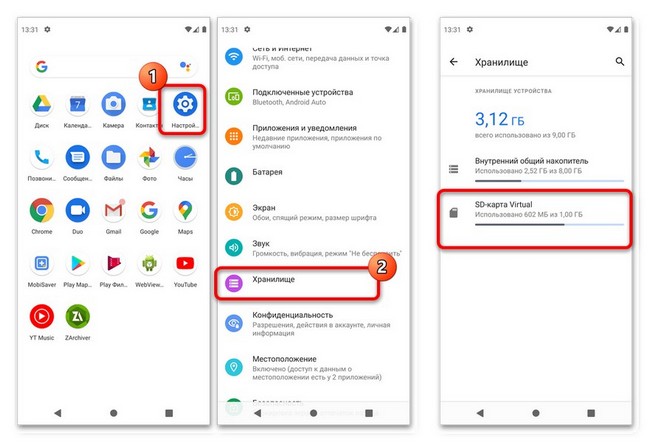
После этого останется только нажать на пункт подключения. Для этого процесса достаточно будет всего пары секунд.
Проблемы с состоянием слота
В том случае, если есть некоторое подозрение в том, что проблема заключается непосредственно в состоянии слота – стоит попробовать осуществить ее продувание и чистку. Лучшим вариантом будет использование спирта для проведения чистки.
Важно! При самостоятельной чистке ни в коем случае нельзя ковырять внутренние компоненты! Процесс проводится исключительно при использовании мягкой ткани, а также полностью безопасных средств.Админ
Использование антивируса для проверки гаджета
Использование антивируса для проверки гаджета
Первым делом необходимо будет запустить приложение «Безопасность» (для этого достаточно будет нажать на соответствующий значок на рабочем экране). Тут необходимо будет нажать на пункт антивируса, после чего проверка начнется в автоматическом режиме.
После того, как процесс будет завершен – пользователю будет предоставлена соответствующая информация о состоянии системы. Также будет предоставлен весь список зараженных файлов, которые удалены на телефоне.

В том случае, если антивирус не нашел никаких проблем на гаджете – необходимо будет перейти к следующему варианту решения проблемы с неработоспособностью карты памяти.
Разрешения на карту памяти
В том случае, если все описанные способы не принесли положительного результата – стоит постараться решить проблему посредством установки разрешений на доступ к карте памяти. Последовательность действий для предоставления разрешения достаточно простая:
После осуществления такой последовательности действий, разрешения должны быть обновлены. Вследствие чего появится доступ к полноценному использованию карты памяти на своем мобильном устройстве.
Форматирование карты памяти
Форматирование карты памяти
А как отформатировать карту памяти на xiaomi mi 11 lite? И зачем вообще проводится данная процедура?
Подготовка флешки при использовании компьютера. Перед тем, как отформатировать карту памяти на xiaomi mi 11 lite, необходимо произвести подготовку и перемещение нужных файлов. Проще всего сделать это посредством использования персонального компьютера.
В том случае, если непосредственно в памяти устройства не хватает места для перемещения всей фалов, которые являются нужными, то стоит использовать дополнительный носитель для перемещения файлов.

После того, как все нужные файлы будут перемещены, необходимо будет приступить непосредственно к процессу форматирования:
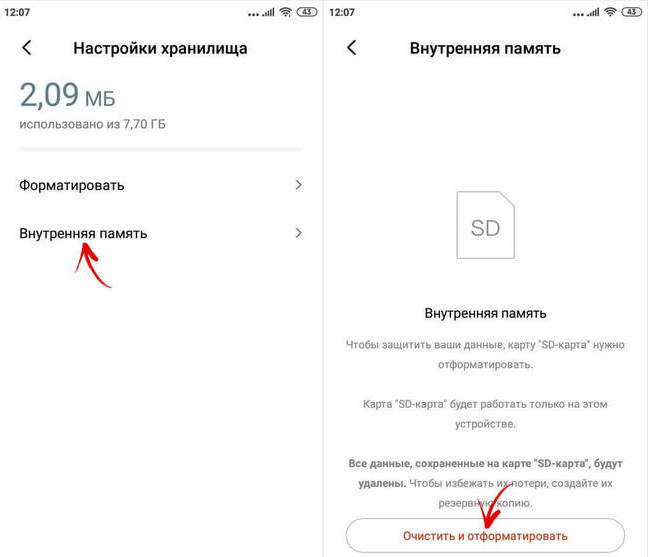
Как просмотреть состояние карты памяти на смартфоне?
А как посмотреть карту памяти на xiaomi mi 11 lite? Перейти в настройки мобильного устройства, после чего в хранилище в накопители в разделе sd карты. На некоторых моделях и в некоторых обновлениях данный раздел настроек располагается в разделе дополнительного.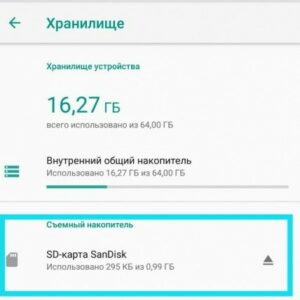
Где просмотреть состояние карты?
В облаке производится отображение данных о том, какой общий объем памяти, а также какое его количества занято, и сколько еще осталось свободно. Для того, чтобы включить эту функцию, необходимо будет в настройках мобильного устройства активировать «Показывать состояние памяти». Перейти в настройки можно будет без проблем непосредственно с рабочего стола. После чего в хранилище и накопители. И именно в этом разделе необходимо будет выбрать sd карту (иногда это располагается в дополнительных настройках).
Как предоставить доступ к sd
Как разрешить доступ к sd карте на Xiaomi? Для этого необходимо будет прокрутить вниз до раздела настройки устройства. В котором необходимо будет выбрать управление хранилищем. Далее пользователь выбирает настройки внешнего хранилища, после чего нажимает на переключатель, который располагается с правой части от sd карты. После этого у устройства будет полный доступ к чтению информации о карте памяти.
Предоставить доступ через проводник
Предоставить доступ через проводник
А как разрешить доступ к sd карте на Xiaomi посредством использования проводника? Для этого, соответственно, необходимо будет запустить проводник. После чего постараться совершить любое действие с теми файлами, которые располагаются на карте памяти. В процессе появится уведомление о наличии ошибки с требованием о предоставлении доступа.
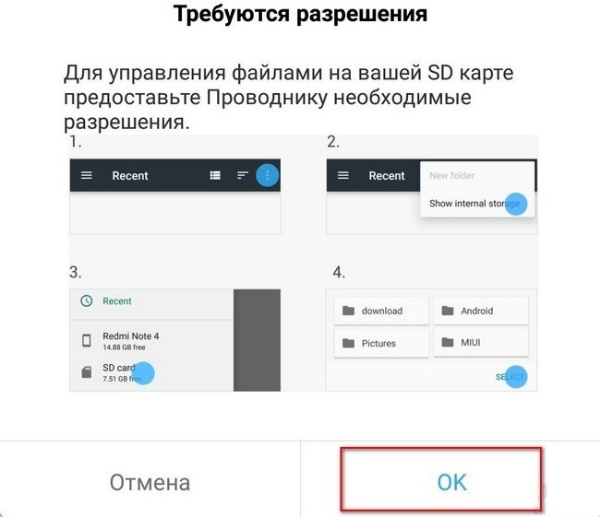
После этого в правом верхнем углу необходимо будет нажать на «бутерброд», после чего выбрать раздел sd карты. Где необходимо будет согласиться со всем, что представлено на новой странице настроек.
Эта последовательность действий предоставляет право доступа для проводника, после чего все операции будут восстановлены.
Как произвести сохранение на карту памяти?
А как сохранять на карту памяти в xiaomi mi 11 lite фотографии? На самом деле, сделать это достаточно просто. Необходимо будет открыть камеру, после чего перейти в ее настройки на устройстве. Тут и необходимо будет выбрать сохранение данных на карту памяти.
Для того, чтобы завершить процесс внесения корректировок в процесс сохранения фотографий, необходимо будет перейти в настройки. После чего в раздел «о телефоне», далее – «настройки хранилища». После открытия настроек хранилища будет произведено открытие соответствующего меню.

Тут необходимо будет еще раз внести корректировки в настройки сохранения информации с камеры непосредственно на внешнем хранилище.
Теперь понятно, как сохранять на карту памяти в xiaomi mi 11 lite все фотографии, которые делаются на мобильное устройство сразу после открытия камеры.
А как на xiaomi сохранять фото на карту памяти, если они представлены в памяти мобильного устройства? Тут все также достаточно просто – необходимо будет просто совершить перемещение выбранных файлов в хранилище или при использовании проводника.
Настройка sd в качестве внутренней памяти
Настройка sd в качестве внутренней памяти
Как сделать сд карту основной памятью xiaomi mi 11 lite? Для этого необходимо будет установить дополнительное приложение на свое устройство — Запуск Activity.
После открытия приложения на главной странице необходимо будет в верхней строке ввести «файлы». В представленном списке необходимо будет выбрать пункт com.android.documentsui.files.FilesActivity.
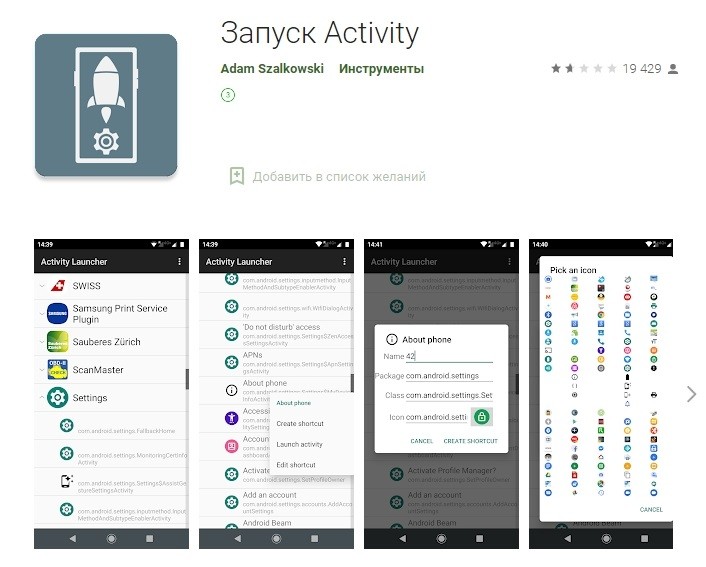
По открытой карте необходимо будет нажать, после чего отроется новое меню. В котором пользователю следует выбрать раздел «еще» (три точки, расположенные в верхней части) и перейти в настройки хранилища.
После этого откроется новое окно, в котором необходимо будет выбрать внутреннюю память, далее – форматирование. Необходимо будет согласиться на перемещение файлов и дождаться окончания процесса.
Перенесение приложений на сд
Основной проблемой является то, что осуществить перенос на системной уровне возможности не предоставляется. Именно поэтому необходимо будет использовать настройки. После перевода в них выбирается раздел «приложения». При нажатии на требуемое приложение будет открыто новое окно с некоторыми функциями. В некоторых версиях можно будет увидеть «перенести на сд» — необходимо будет просто нажать на эту кнопку. Однако есть и некоторые другие способы, как перенести приложения на карту памяти xiaomi mi 11 lite.
Использование программы Link2SD
Перенести приложения на карту памяти xiaomi mi 11 lite можно будет и при использовании Link2SD следующим образом:
Стоит рассмотреть последовательность действий несколько подробнее, чтобы у пользователя не возникало проблем и недопониманий.
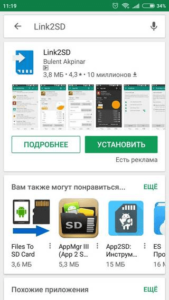
Несмотря на большое количество программ в свободном доступе, выбрать программу оказывается не так просто. Стоит помнить, что универсальных приложений – нет. А потому необходимо подбирать варианты под свой вариант модели мобильного устройства.
Этот пункт предполагает создание дополнительного Ext-раздела на карте памяти. После этого в данный раздел необходимо будет осуществить перенесение файлов непосредственно из внутреннего хранилища.
В том случае, если два прошлый пункта выполнены успешно – необходимо будет перейти к выполнению последнего пункта – установить Link2SD.
После того, как будет осуществлен первый запуск программы необходимо будет запросить получение прав суперпользователя посредством нажатия на кнопку «разрешить».
После этого необходимо будет работать с файловой системой. Далее необходимо будет выбрать файловую систему 2-го раздела карты памяти. В том случае, если диалог не появится или же необходимо будет произвести его открытие – в приложении необходимо будет перейти в меню. Потом выбрать пересоздание скрипта монтирования. Тут необходимо будет выбрать определенный пункт файловой системы второго раздела карты памяти, после чего согласиться на проведение процедуры.
В том случае, если появится ошибка – необходимо будет произвести повторное открытие диалога. После чего выбрать какой то другой пункт. Необходимо проводить процедуру до того момента, пока ни появится уведомление об успешном монтировании раздела. После окончания процесса необходимо будет произвести перезагрузку мобильного устройства.
После перезагрузки телефона необходимо будет снова совершить вход в приложение. Затем необходимо будет дождаться окончания программа загрузку списка программ. В нем необходимо будет выбрать программу, которую необходимо переместить, после чего нажать на кнопку «сослать». После этого необходимо будет выбрать данные программы для перемещения.

Олег Воронков 11.07.2022
На моём xiaomi mi 11 lite карта памяти работала, и вдруг пропала. Попытки включить её оказались безуспешными. Что делать в этом случае?

Админ 11.07.2022
Может быть несколько причин, первое — окисление контактов, второе — сбой. Об этом читайте в статье.

Леонид Нечаев 19.07.2022
У меня карта памяти на xiaomi mi 11 lite, на 256 Гб не определялась. В телефоне отформатировал не помогло. Взял адаптер для sd карт, и через него к ПК подсоединил. Отформатировал в системе NTFS, вставил в телефон, и там отформатировал, и всё. Теперь он её определил, спасибо Вам!

Дмитрий Харьковский 30.07.2022
Как я понимаю поддерживаемые карты памяти на xiaomi mi 11 lite, почти все, но не больше 256 Гб.

Админ 30.07.2022
Да, но ещё класс скорости не ниже 1, а лучше 10.

Руслан Гетьман 06.08.2022
Парадокс, но как вставить карту памяти в xiaomi mi 11 lite я не знал, и для меня статья оказалась очень полезной.

Виктор Рыженко 24.08.2022
Когда я пытаюсь форматировать карту сд, она вроде форматируется. Но в конце резко исчезает и xiaomi mi 11 lite не видит карту памяти. Почему так происходит?

Владислав Лозовой 03.09.2022
Помогите. У меня Форматирование идёт до 30% и отключается. Как отформатировать карту памяти на xiaomi mi 11 lite?

Админ 03.09.2022
Воспользуйтесь нашей инструкцией.
Многие телефоны брендов Xiaomi, Redmi и POCO поддерживают расширение памяти за счёт внешнего накопителя (флешки). У некоторых отдельный слот под карту, у других – гибридный (то есть, приходится выбирать между флешкой или одной из сим-карт). Иногда случается так, что Xiaomi не видит карту памяти и поэтому возникают разнообразные проблемы (например, недоступны пользовательские файлы на внешнем накопителе). В этом материале мы поговорим о том, что делать, если телефон Xiaomi не видит карту памяти.
Навигация по странице
- Как правильно вставить карту памяти
- Причины возникновения неисправности
- Способы для исправления возникшей проблемы
- Способ 1: простая перезагрузка смартфона
- Способ 2: проверка на вирусы
- Способ 3: форматирование флешки в смартфоне
- Способ 4: форматирование флешки на ПК
- Способ 5: сброс аппарата до заводских настроек
- Заключение
Как правильно вставить карту памяти
Вообще, вставить её неправильно просто невозможно – лоток банально не закроется. Но достаточно смещения флешки на миллиметр для того, чтобы она перестала читаться. При помощи скрепки извлеките лоток для сим-карт из корпуса телефона. Установите флешку так, чтобы она полностью совпадала с вырезом в лотке. Задвиньте лоток в корпус. После этого флешка должна сразу же определиться телефоном.

Причины возникновения неисправности
Для начала нужно понять, по какой причине флешка вдруг перестала определяться смартфоном. Определение причины позволит выбрать наиболее подходящий вариант для исправления ситуации. Однако чаще всего определить конкретную причину не представляется возможным и приходится перебирать все возможные варианты для исправления ситуации. Но все же знать, почему Xiaomi не видит карту памяти всё равно полезно.
Причины возникновения неисправности:
- Банальный системный сбой ОС. Хоть MIUI считается достаточно стабильной операционной системой, с ней также бывают проблемы. Иногда случаются системные сбои, в результате которых могут отваливаться сим-карты, Wi-Fi и даже карты памяти. Для того, чтобы вернуть всё на круги своя обычно достаточно простой перезагрузки. Но иногда могут потребоваться более серьёзные действия.
- Неправильно вставшее обновление ОТА. Проблемные системные обновления уже стали своеобразной визитной карточкой устройств от Xiaomi. После обновления могут возникать проблемы с аккумулятором, внутренней памятью, а также подключёнными внешними накопителями. Самое простое решение данной проблемы – выполнение сброса смартфона к заводским настройкам.
- Результат заражения вирусами. Вредоносное ПО может нанести немалый вред ОС, блокируя и удаляя системные файлы. Иногда вирусы могут также блокировать карту памяти microSD, делая её недоступной для использования. Удалить вирусы можно при помощи штатного инструмента, предназначенного для проверки на наличие вредоносного ПО. Правда, в некоторых случаях для выполнения данной процедуры придётся загрузиться в безопасный режим.
- Повреждённая файловая система флешки. Если Xiaomi перестал видеть карту памяти, то иногда может сбоить файловая система внешнего накопителя. В этом случае ФС флешки определяется как RAW. Для исправления ситуации в большинстве случаев достаточно выполнить форматирование накопителя. Можно использовать как смартфон (рекомендуется), так и компьютер (если флешка нормально определяется в операционной системе Windows).
- Повреждённый чип памяти microSD. Главные признаки смерти чипа флешки заключаются в том, что файловая система накопителя определяется как RAW, а записанные файлы доступны исключительно для чтения (в лучшем случае). С этим невозможно что-то сделать – придётся приобретать новый накопитель, поскольку microSD обычно ремонту не подлежат. Единственное, что могут попытаться сделать в мастерской – спасти файлы.
- Повреждённые контакты microSD. Если телефон не видит флешку, то в некоторых случаях могут быть виноваты контакты внешнего накопителя. Попробуйте протереть их спиртом или спиртосодержащей жидкостью. Возможно, флешка не читается именно из-за загрязнённых контактов. Однако если начали появляться такие проблемы, то лучше подумать о скорейшей замене накопителя.
- Воздействие жидкости. Как правило, сама флешка не особенно чувствительна к воде (разве что контакты окислятся). Но если в воду попал весь телефон, то вполне возможно, что вышел из строя сам слот под карты памяти. Это можно проверить достаточно просто: нужно вставить в телефон заведомо исправную флешку и если она тоже не определится, то налицо проблемы со слотом. С такой поломкой только в мастерскую.
- Неисправность карты памяти. Это общее название для нерабочей флешки. Скорее всего в ней полностью умер чип памяти и теперь она совершенно бесполезна. Здесь возможна только замена накопителя – даже восстановить данные с него не представляется возможным. Ведь даже специализированная аппаратура не способна восстановить пользовательские файлы с совершенно мёртвого чипа.
Итак, это были основные причины того, что Xiaomi Redmi не видит карту памяти. Если с некоторыми проблемами пользователь вполне способен справиться самостоятельно, то аппаратные неисправности в большинстве случаев потребуют вмешательства профессионалов. Тем не менее, есть смысл поговорить о том, как найти карту памяти в телефоне Xiaomi, если тот её упорно не видит. Начнём с самого простого и понятного.
Способы для исправления возникшей проблемы
Если Сяоми не видит карту памяти, то исправить ситуацию можно сразу несколькими способами. Мы рассмотрим наиболее действенные из них, расставив их от простого к сложному. Стоит учесть, что некоторые варианты приведут к полному удалению пользовательских файлов с внешнего накопителя. Для минимизирования потерь следовало бы сделать резервную копию данных ещё в то время, когда флешка нормально работала.
Способ 1: простая перезагрузка смартфона
Данный способ поможет только в том случае, если неисправность была вызвана системным сбоем MIUI. Если Xiaomi Note не видит карту памяти именно по этой причине, то перезагрузка должна помочь. Для осуществления перезагрузки достаточно нажать и удерживать кнопку питания. Появится специальное меню питания, в котором нужно будет тапнуть по пункту «Перезагрузка». После этого телефон сразу же отключится.

Рестарт обычно занимает достаточно мало времени (если с файловой системой самого телефона всё в полном порядке). Если после рестарта флешка определилась, то это значит, что проблема успешно решена. Если у вас после нажатия кнопки питания не появляется никакого меню (бывает и такое), то выполнить перезагрузку можно удержанием кнопки питания до тех пор, пока телефон не выключится. А для его включения снова нужно будет нажать на кнопку «Power».
Способ 2: проверка на вирусы
Если же Xiaomi не видит SD карту по причине присутствия на ней или на самом смартфоне вирусов, то нужно проверить ОС на наличие вредоносного ПО при помощи штатного инструмента MIUI. Даже его будет вполне достаточно, так как для проверки используются вирусные сигнатуры Avast. Если же по какой-то причине вас не устраивает штатный инструмент, то можете проверить флешку при помощи ПК и установленного там антивируса.
Проверка на вирусы:
- На главном экране MIUI тапните по значку «Безопасность».

- В самом приложении нажмите на плитку «Антивирус».

- Сразу же начнётся проверка, прогресс будет отображаться на дисплее.

- Если вирусов не будет, появится соответствующее сообщение.

Некоторые вирусы Xiaomi невозможно удалить в штатном режиме операционной системы. Поэтому рекомендуется запустить безопасный режим и повторить процедуру. Для запуска безопасного режима (Safe Mode) нужно зажать кнопку питания и дождаться появления меню с вариантами (выключить, перезагрузка и так далее). Нажмите иконку «Выключить» и удерживайте палец на ней до появления специального меню. В нём выберите «Безопасный режим».
Способ 3: форматирование флешки в смартфоне
Если вдруг на карте оказалась повреждена файловая система и именно поэтому телефон Сяоми не видит карту памяти (вернее, файлы, которые на ней расположены), то самым действенным способом считается форматирование. Его вполне можно выполнить в самом телефоне (если карта всё-таки определяется, но остаётся нечитаемой). Для выполнения данной процедуры достаточно будет воспользоваться настройками MIUI.
Форматирование SD в телефоне:
- Найдите на главном экране ярлык настроек и тапните по нему.

- Перейдите в раздел «О телефоне».

- Нажмите на плитку с названием «Хранилище».

- Выберите пункт «Форматировать SD-карту».

- Подтвердите действие при помощи кнопки «Форматировать SD-карта».

- Начнётся процесс, о прогрессе которого будет сообщаться на экране.

- По завершении процедуры нажмите на кнопку «Готово».

Сразу после этого телефон заново определит карту памяти (если с ней всё в порядке) и предложит выбрать сценарий работы с ней. У этого способа есть один существенный минус – сохранить пользовательские данные не представляется возможным. Зато теперь с внешним накопителем можно будет полноценно работать. Однако если начались такие фокусы, то стоит задуматься о приобретении новой флешки.
Способ 4: форматирование флешки на ПК
В случае, при котором Сяоми или Редми не видит карту памяти, можно попробовать отформатировать её на ПК (в том случае, если у вас имеется кардридер – устройство для чтения подобных флешек). Лучше всего форматировать в FAT32, поскольку именно этот формат ФС Android использует по умолчанию. Однако если ваш накопитель объёмом в 256 ГБ и более, то лучше использовать более свежую ФС exFAT – у неё производительности больше. Сам процесс не особенно сложный.
Форматирование SD на ПК:
- Запустите проводник Windows при помощи соответствующей иконки.

- Щёлкните правкой кнопкой мыши по определившейся флешке, в выпадающем меню выберите «Форматировать».

- Выберите предпочтительную файловую систему, отметьте «Быстрое форматирование», кликните по кнопке «Начать».

Процедура не займёт много времени вне зависимости от ёмкости накопителя. После выполнения данной операции потребуется вставить накопитель в телефон – он должен его определить и записать на него каталоги, необходимые для работы ОС Android. Подключить SD карту к телефону Xiaomi не проблема – достаточно вставить её в соответствующий слот. А всё остальное смартфон сделает самостоятельно.
Способ 5: сброс аппарата до заводских настроек
Это наиболее радикальный метод, который позволяет восстановить предпродажное состояние смартфона. Если проблема была вызвана системным сбоем, а перезагрузка ни к чему не привела, используют как раз сброс к заводским параметрам. Недостаток метода заключается в то, что пользователь теряет все свои данные внутреннего накопителя. В том числе те приложения, которые были установлены на аппарат ранее.

Подробнее о сбросе к заводским настройкам можно прочесть в нашем другом материале. Однако перед проведением данной процедуры мы настоятельно рекомендуем создать резервную копию нормально работающей ОС с тем, чтобы в случае возникновения каких-либо проблем её можно было бы спокойно восстановить всего за пару тапов. Для создания резервной копии можно использовать возможности Mi Cloud. Учтите, что после выполнения сброса придётся вводить пароль от Mi аккаунта, так что стоит его вспомнить.
Заключение
Теперь вы знаете, как найти карту памяти в телефоне Редми, как подключить карту памяти к телефону Редми и что делать, если флешка по какой-то причине не определяется. Все перечисленные способы помогут, если выполнять действия в строгом соответствии с предложенными инструкциями.
Большинство современных смартфонов оснащены слотом для карты памяти. Хiaomi не является исключением. Наличие этой функции позволяет сохранить на устройстве важную информацию (музыка, фото, документы, заметки), расширить его возможности, функциональность, а также использовать мобильное устройство в качестве внешнего накопителя. Когда Хiaomi не видит карту памяти, владельцы сталкиваются с некоторыми трудностями, особенно если телефон был способом хранения данных для учебы или работы.
Содержание
- Что нужно сделать в первую очередь
- Какие могут быть причины поломки
- Как восстановить функциональность
Что нужно сделать в первую очередь
Если вы решили сразу форматировать карту или нести гаджет в ремонт, не спешите это делать. Для начала вставьте SD в другое устройство (планшет или компьютер) и проверьте её работу. Эти простые действия помогут понять, проблема в телефоне или в съемном накопителе. Только после этого можно выбрать способ решения.
Если есть возможность, протестируйте другую карту памяти с вашим смартфоном, вполне возможно, что оба устройства функционирует исправно.
Какие могут быть причины поломки
Иногда нарушение может заключаться непосредственно в смартфоне. Чтобы вернуть функциональность флешки, скопируйте информацию на компьютер или другое устройство, выполните следующие действия (в зависимости от ситуации):
- Сбои программного обеспечения смартфона. Выньте и вставьте флешку обратно, перезагрузите гаджет. Работа системы восстановится.
- Хiaomi не поддерживают работу с SD от некоторых производителей или в связи со своими ограниченными возможностями не может работать с накопителями большой емкости. Изучите технические параметры гаджета, возможно, ему не под силу карты объемом памяти свыше 8 Гб, а вы предлагаете ему 32 Гб. Стоит отметить, что иногда правильная работа невозможна из-за типа файловой системы.
- Поломка контактов в слоте. Когда Хiaomi не видит накопительную sd карту по этой причине, выньте карточку и вставьте ее обратно. Если проблема повторилась неоднократно, стоит отнести гаджет в ремонт. Исправление поломки занимает несколько минут и стоит сравнительно недорого.
Как восстановить функциональность
При выходе sd карты из строя можно отметить следующие причины:
- Память флешки переполнена. Выньте ее с телефона и откройте на компьютере, удалив лишние файлы или сохранив их на компьютере. Освободив пространство на накопителе, вы восстановите функциональность устройства;
- Заражение вирусами или неверный формат файловой системы. Нужно провести форматирование на телефоне или компьютере. При таком способе решения задачи, данные на устройстве будут утрачены.
Чтобы провести форматирование с помощью смартфона следуйте следующему алгоритму:
- зайдите в Меню и выберете раздел «Память»;
- выберете функцию «Извлечь карту памяти» или «Очистить карту памяти» и ожидайте, пока начнется процесс;
- после завершения форматирования, появится функция «Подключить карту SD».

В зависимости от модели Хiaomi название или порядок функций может измениться.
Чтобы провести форматирование с помощью компьютера, стоит придерживаться следующего алгоритма:
- подключаем карту к компьютеру с помощью картридера;
- на компьютере открываем раздел «Мой компьютер» (значок находится в меню Пуск или на рабочем столе), выбираем SD, которая обычно отображается как флешка (или съемный диск);
- нажав правой кнопкой мыши на флешку, перед вами появится меню, где нужно выбрать функцию «Форматировать»;
- нажимаем кнопку начать и ожидаем пока форматирование завершиться;
- готово, карта памяти должна восстановить свою функциональность.

Смартфон может не видеть SD по разным причинам, и это не всегда является серьезной проблемой. Тем не менее если никакие способы вам не помогают, возможно, лучшим решением будет обратиться к квалифицированным специалистам по ремонту. Не стоит самостоятельно разбирать гаджет и пытаться отремонтировать его.
В смартфона на чистом Android, например, используется диспетчер файлов Google Files Go. Любой проводник позволяет просматривать подключенные карты памяти. Для этого откройте приложение и выберете раздел под названием «SDcard» ил что-то похожее (зависит от системы и прошивки).
Как зайти на карту памяти на андроид?
Использование карты памяти SD в качестве внутренней памяти
- Зайдите в Настройки — Хранилище и USB-накопители и нажмите по пункту «SD-карта» (На некоторых устройствах пункт настроек накопителей может находится в разделе «Дополнительно», например, на ZTE).
- В меню (кнопка справа вверху) выберите «Настроить».
20.02.2020
Она нужна для хранения всего: фото, видео, контактов, приложений и системы. Без памяти работать ничего не будет. Чем больше памяти, тем лучше для пользователя, потому что помещается больше информации.
Как зайти в карту памяти на Xiaomi?
В главном меню настроек выберите раздел «Приложения». Затем раскройте настройки игры либо программы, которую собираетесь переместить на SD-карту. После этого откройте подраздел «Память», нажмите кнопку «Изменить» и выберите пункт «Карта памяти». В конце останется кликнуть по кнопке «Переместить».
Как открыть карту памяти на телефоне?
Действия
- Откройте список приложений
- Нажмите «Настройки»
- Прокрутите вниз и коснитесь «Обслуживание устройства»
- Нажмите «Хранилище»
- Нажмите ⁝
- Нажмите Настройки хранилища
- Нажмите на SD-карту
- Нажмите «Монтировать»
8.06.2018
Как включить на телефоне SD карту?
Нажмите «Память».
Прокрутите экран вниз и найдите опцию «Подключить SD-карту». Щелкните по этой опции и дождитесь окончания процесса подключения карты. Если опция «Подключить SD-карту» не активна, нажмите «Извлечь SD-карту», дождитесь окончания процесса извлечения карты, а затем нажмите «Подключить SD-карту».
Как переключиться на карту памяти в телефоне?
В любом случае попробуйте сделать следующее:
- Находясь в настройках, откройте раздел «Память».
- Нажмите на «Предпочитаемое место установки» и выберите «SD-карта».
- Также можно назначить хранилище для сохранения других файлов, обозначив SD-карту как «Память по умолчанию».
24.04.2017
Как получить разрешение на запись на СД карту?
Как сохранять файлы на SD-карте
- Откройте приложение Google Files. на устройстве Android. Подробнее о том, как узнать, сколько свободного места осталось на устройстве…
- В левом верхнем углу экрана нажмите на значок меню Настройки .
- Включите функцию Сохранять на SD-карте.
- Когда появится окно с просьбой предоставить нужные разрешения, нажмите Разрешить.
Для чего нужна карта памяти в телефоне?
Карта памяти нужна для расширения памяти на смартфоне, когда объема внутреннего накопителя недостаточно для хранения имеющихся данных (фотографий, аудио-, видеозаписей и проч.). Она подключается в специальный разъем в корпусе. Современные модели смартфонов имеют разъем для карт памяти формата MicroSD.
Как по умолчанию сохранять на SD карту?
Автоматическое сохранение файлов на карту памяти
- Зайдите в «Настройки» и выберите раздел «Память»;
- В верхней части окна обратите внимание на пункт «Сохранить данные по умолчанию»;
- Поставьте галочку напротив надписи «SD-карта».
- Место загрузки будет изменено.
23.03.2020
Как сделать SD карту внутренней памятью Xiaomi?
Выбрать карту памяти, нажать на «Три точки» и выбрать «Настройки хранилища»; В открывшемся окне выбрать Внутренняя память. Отформатировать. Появится выбор перенести файлы с внутренней на карту памяти.
Как использовать карту памяти на Xiaomi?
Сам процесс переноса намного проще, чем форматирование:
- Зайдите в раздел «Настройки» > «Приложения»
- Откройте приложение, которое планируете перенести
- Нажмите «Хранилище» > «Внешний накопитель»
- Готово: вы перенесли приложение на карту памяти
Как разрешить доступ к SD карте на Xiaomi?
Первый вариант открытия SD карты: зайдите в настройки телефона;выберите пункт «разрешения»;заходите в подменю «проводник».
…
Стандартные способы включения доступа к съёмному носителю
- В общих настройках выбирайте меню с приложениями;
- Найдите интересующее ПО;
- Зайдите в подменю «разрешения».
12.01.2020
Как настроить СД карту на Андроиде?
Использование карты памяти SD в качестве внутренней памяти
- Зайдите в Настройки — Хранилище и USB-накопители и нажмите по пункту «SD-карта» (На некоторых устройствах пункт настроек накопителей может находится в разделе «Дополнительно», например, на ZTE).
- В меню (кнопка справа вверху) выберите «Настроить».
25.08.2019
Как подключить карту памяти к телефону самсунг?
- Откройте список приложений Нажмите квадрат из меньших квадратов(иногда точек) внизу экрана. …
- Нажмите «Настройки» …
- Прокрутите вниз и коснитесь «Обслуживание устройства»
- Нажмите «Хранилище»
- Нажмите ⁝ …
- Нажмите Настройки хранилища
- Нажмите на SD-карту …
- Нажмите «Монтировать»
15.02.2020
Содержание
- — Как увидеть карту памяти в телефоне?
- — Как зайти на карту памяти на андроид?
- — Как посмотреть карту памяти на Ксиоми?
- — Как разрешить галерее доступ к SD карте на Xiaomi Redmi 9?
- — Как активировать карту памяти в телефоне?
- — Как проверить здоровье SD карты?
- — Как переключиться на карту памяти в телефоне?
- — Как получить доступ к SD карте?
- — Как перейти с внутренней памяти на SD?
- — Как сделать SD карту внутренней памятью Xiaomi?
- — Как настроить карту памяти на Xiaomi?
- — Как разрешить доступ к SD карте на Xiaomi?
- — Как сохранять фото на карту памяти Xiaomi?
- — Как разблокировать SD карту для записи?
Как увидеть карту памяти в телефоне?
В смартфона на чистом Android, например, используется диспетчер файлов Google Files Go. Любой проводник позволяет просматривать подключенные карты памяти. Для этого откройте приложение и выберете раздел под названием «SDcard» ил что-то похожее (зависит от системы и прошивки).
Как зайти на карту памяти на андроид?
Заходим в Настройки устройства и переходим в раздел «Приложения», а оттуда – в пункт под названием «SD-карта». Тут мы сможем увидеть все те приложения, которые могут быть перенесены на карту памяти.
Как посмотреть карту памяти на Ксиоми?
В верхней части дисплея, под строкой поиска, будет строка «Внутренний общий накопитель» (или что-то вроде того). Нажимаете на эту строчку и выбираете «SD карта». Всё. Теперь Вы можете просматривать содержимое карты памяти.
Как разрешить галерее доступ к SD карте на Xiaomi Redmi 9?
Чтобы разрешить доступ к sd карте на Xiaomi redmi 9.
…
Это решается путем обычной настройки:
- Открываем список с установленными приложениями.
- Выбираем «Файлы» или «Документы«.
- Тапаем на иконку программы.
- Отключаем (Enable для англоязычного интерфейса).
29 нояб. 2020 г.
Как активировать карту памяти в телефоне?
Вариант 2.
- Зайдите в Меню приложений
- Выберите пункт Настройки
- Опции – Диспетчер приложений (или раздел Устройство – Приложения)
- Далее просто выбирайте необходимое приложение…
- … и нажмите На карту памяти SD.
3 окт. 2016 г.
Как проверить здоровье SD карты?
Вставьте SD карту памяти в картридер и подключите его к USB разъему компьютера, она появится в проводнике Windows как обычный диск:
- Нажмите правой кнопкой мыши на вашей SD карте и выберите в меню «Свойства»: …
- В появившемся окне перейдите на вкладку «Сервис» и нажмите на кнопку «Выполнить проверку»:
24 мар. 2016 г.
Как переключиться на карту памяти в телефоне?
В любом случае попробуйте сделать следующее:
- Находясь в настройках, откройте раздел «Память».
- Нажмите на «Предпочитаемое место установки» и выберите «SD-карта».
- Также можно назначить хранилище для сохранения других файлов, обозначив SD-карту как «Память по умолчанию».
24 апр. 2017 г.
Как получить доступ к SD карте?
Первый вариант открытия SD карты: зайдите в настройки телефона;выберите пункт «разрешения»;заходите в подменю «проводник». На экране появится переключатель – нужно перевести его в положение, когда он подсвечивается.
Как перейти с внутренней памяти на SD?
Простой способ
- Установите SD-карту в телефон Android и дождитесь ее распознавания
- Откройте Настройки> Храненилище
- Коснитесь имени вашей SD-карты.
- Коснитесь трех вертикальных точек в правом верхнем углу экрана.
- Нажмите «Настройки» .
- Выберите Форматировать как внутреннюю память.
- Нажмите «Очистить и форматировать»
1 апр. 2018 г.
Как сделать SD карту внутренней памятью Xiaomi?
Выбрать карту памяти, нажать на «Три точки» и выбрать «Настройки хранилища»; В открывшемся окне выбрать Внутренняя память. Отформатировать. Появится выбор перенести файлы с внутренней на карту памяти.
Как настроить карту памяти на Xiaomi?
- Вернитесь в «Настройки» и выберите «Расширенные настройки» > «Для разработчиков»> «Разрешить сохранение на внешние накопители»
- После этого вставьте карту памяти в слот телефона: она должна быть уже отформатирована, и лучше всего, если вы сделаете это через картридер
Как разрешить доступ к SD карте на Xiaomi?
Заходим в «Настройки» далее «Приложения» и в открывшемся списке ищем наше, нажимаем на него, откроется список, выбираем «Разрешения» далее там откроется что нужно для работы утилиты, и жмем разрешить использовать память. Все теперь выходим и открываем вашу игру, она запустится без проблем.
Как сохранять фото на карту памяти Xiaomi?
Процедура создания хранилища фотографий на SD-карте очень проста. После открытия приложения «Камера» коснитесь трех параллельных горизонтальных линий в правом верхнем углу, чтобы зайти в «Настройки». Откроются настройки камеры. Просто включите там опцию «Сохранить на SD-карту».
Как разблокировать SD карту для записи?
Проведите разблокировку флешки с помощью командной строки:
- Запустите командную строку от имени администратора, введите команду Diskpart и нажмите Enter.
- Введите list disk и нажмите Enter.
- Найдите номер диска, который соответствует вашей флешке. …
- Введите attributes disk clear readonly и нажмите Enter.
22 февр. 2017 г.
Интересные материалы:
Сколько по времени занимает штукатурка стен?
Сколько по времени занимает узаконить перепланировку квартиры?
Сколько по времени занимает восстановление военного билета?
Сколько по времени заряжается джойстик ps3?
Сколько по времени заваривается гречка?
Сколько по времени заживает растяжение голеностопа?
Сколько по времени заживает растяжение связок кисти?
Сколько по времени жарят Обабки?
Сколько по времени жарить баранину на мангале?
Сколько по времени жарить боровики?
